WPMLは WordPressを多言語サイトに変換するために使用されるプラグインです。 WordPress サイトを多言語に変換する方法として、WPMLなどのプラグインを使用したり、マルチサイトを利用する方法があります。 WPMLを使用すると、新しく追加されたコンテンツを簡単に英語、日本語、中国語、ドイツ語などの多言語に翻訳できます。マルチサイトは、各言語バージョンを完全に独立したサイトとして運営する場合に最適です。
WooCommerce ショッピングモールを運営している場合は、WooCommerce Multilingual & Multicurrencyプラグインをインストールして、WPMLでショッピングモールサイトを多言語サイトに切り替えることができます。 WPMLを使用して設定したサイトで商品ページを翻訳しなくても、各言語サイトで表示される現象が発生する問題について、クライアントから問い合わせてきました。翻訳していない商品ページをその言語サイトで表示しないように非表示にすることをお勧めします。
WPMLプラグイン:未翻訳の商品ページを隠す方法
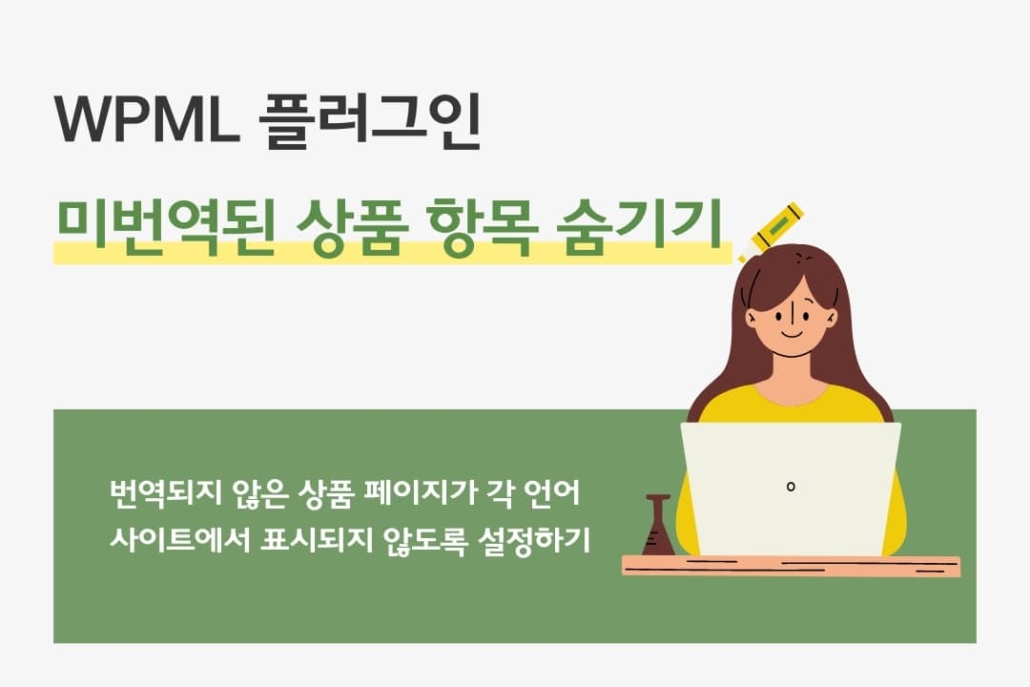
投稿やページを翻訳しないと、その言語バージョンで表示されないようにデフォルトで設定されているようです。しかし、 WooCommerce 商品ページは、翻訳しなくても各言語サイトで表示されることがあります。
未翻訳の商品ページが表示されないようにしたい場合は、以下の手順に従って設定を変更できます。
1 WordPress 管理者ページの左側のメニューから WPML»設定をクリックします。
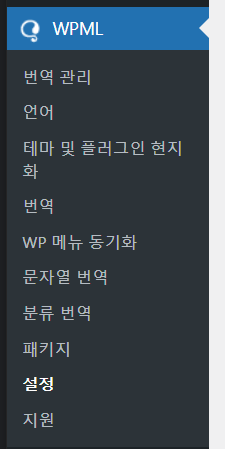
2 多言語コンテンツの設定 タブを選択します。 (デフォルトではこのタブが選択されています。)
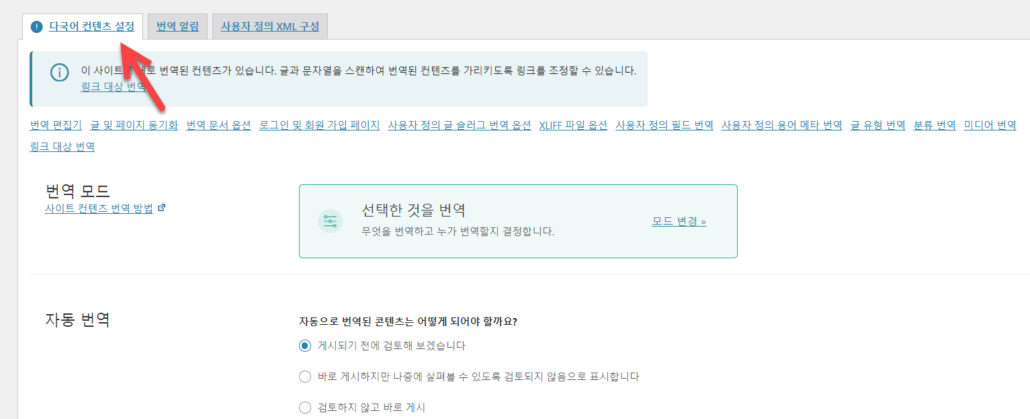
WPMLは自動翻訳機を使用した自動翻訳機能を提供します。
自動翻訳機(機械翻訳機)に翻訳したい場合は、3つの翻訳エンジンを使用できます。 DeepL과 グーグル翻訳の場合、単語ごとに2クレジット、マイクロソフト(MS)翻訳エンジンの場合、単語ごとに1クレジットですが、翻訳品質は最も低下する可能性があります。 DeepL翻訳機の性能が良いと言われているので、自動翻訳機を使用する場合は、DeePL翻訳機を選択して品質を観察してみてください。
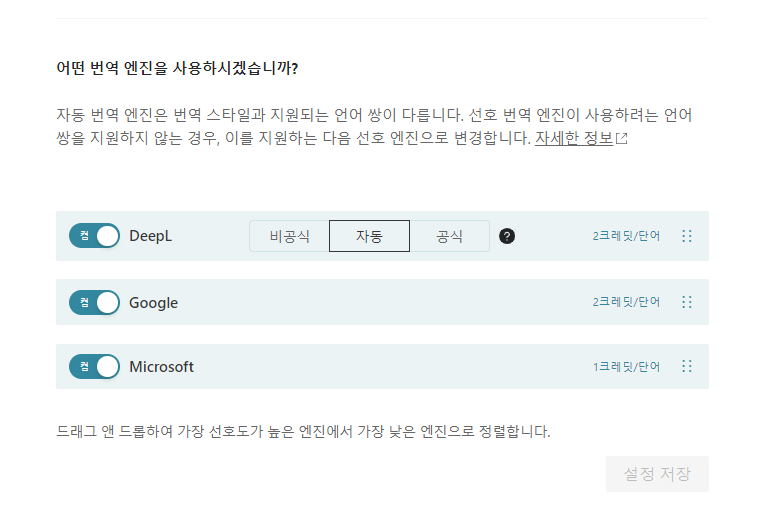
3 下にスクロールして 投稿タイプの翻訳 (Post Types Translation) セクションに移動します。
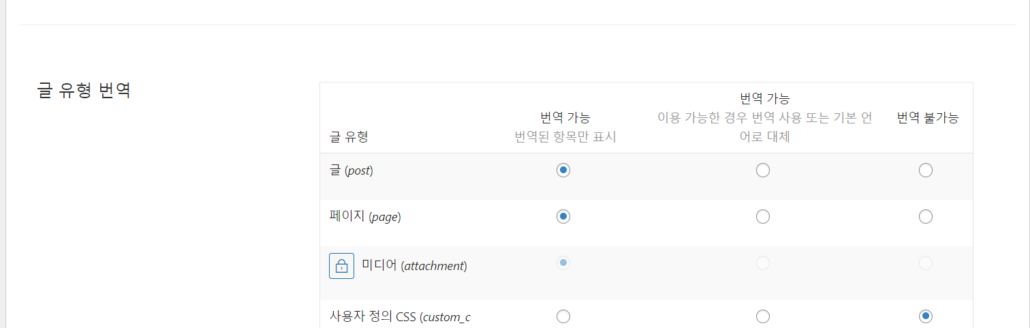
各文章タイプ(ポストタイプ)について 翻訳可能(翻訳された項目のみを表示) オプションを選択すると、翻訳された投稿のみが各言語サイトに表示されます。投稿(Post)とページ(Page)はデフォルトで上記のようにこのオプションが選択されています。上記のオプションが選択されていますが、そうでない場合は変更してください。
下にスクロールして 商品(Product) 行に移動します。おそらく 翻訳可能(利用可能な場合は翻訳の使用またはデフォルト言語に置き換え) オプションが選択されているはずです。 翻訳可能(翻訳された項目のみを表示) オプションに変更して設定を保存してください。
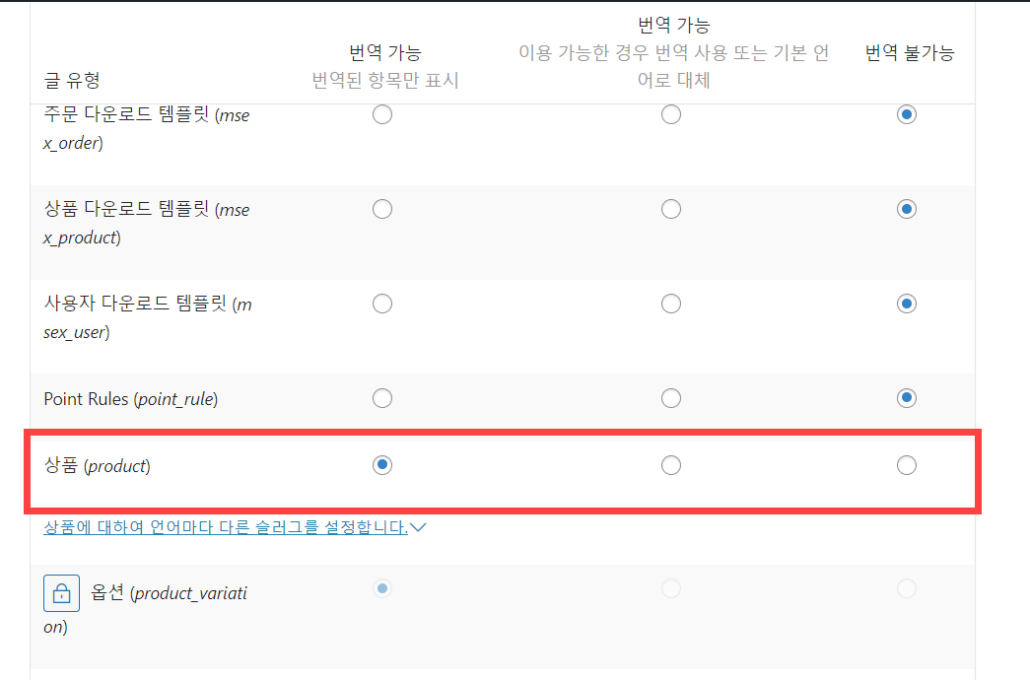
これで、各言語サイトで翻訳された商品ページのみが表示されます。まだすべての商品記事が表示されている場合は、キャッシュプラグインのキャッシュを削除し、ブラウザのキャッシュも削除してください。 クラウドウェイズを使用している場合は、サーバーキャッシュを削除すると変更が反映されます。

wpmlの自動翻訳クオリティはどれくらいなのか気になります。
WPMLでは、Google翻訳、DeepL、Microsoft翻訳エンジンを使用して自動翻訳が可能です。翻訳品質は翻訳エンジンのクオリティによって決まります。 APIを使用して自動的に翻訳されるため、一定の単語数以上の費用が請求されます。翻訳品質はDeepLが良い評価を受けているようです。